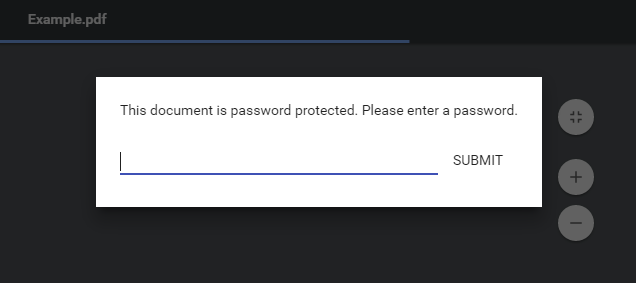Paano Maayos ang karanasan ng Geforce sa itim na screen sa Windows 10
Matapos i-update ang Karanasan sa GeForce, may nangyayari na isang problema habang ang window ng GeForce Karanasan ay nagpapakita ng isang ganap na itim na screen. Ang problema ay lubos na nag-aalala at maraming mga gumagamit ang nag-ulat ng tinatayang problemang ito at naghahanap para sa paghahanap ng isang solusyon sa problemang ito.
Sa pang-edukasyon na ito, gagabayan ka namin sa pamamagitan ng simpleng mga diskarte sa paraan upang maayos ang abala na ito. Pagmasdan lamang ang artikulong ito at maayos kang pumunta.
Mga Paraan Upang Ayusin ang GeForce Karanasan Itim na Screen
Maingat na sundin ang mga hakbang sa ilalim:
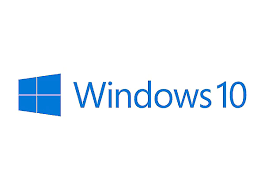
Patnubay Upang Ayusin ang Nvidia GeForce Karanasan Itim na Screen sa Windows 10
Hakbang 1: Pagpapatakbo ng Karanasan sa GeForce Sa Intel na isinama na Mga Grapika
1. Pumunta sa laptop at pagkatapos ay wastong pag-click sa GeForce Karanasan at pagkatapos ay mag-click sa tumakbo gamit ang portraits processor at pumili ng isinama na processor.
2. Pagkatapos nito, habang ang Nvidia Paglunsad ng GeForce Karanasan nang hindi nagaganap ng isang problema tulad ng pagpapakita ng isang itim na display screen, pagkatapos ay mag-click sa tab na Mga Driver.
na ginawa sa canada kodi repo
3. Sa tab na Mga Driver, makikita mo ang walang karanasan na pindutang Mag-download. Mag-click lamang dito upang mapalitan ang mga driver na gumagamit ng GeForce Karanasan.
4. Pagkatapos ay kailangan mong I-restart ang iyong pc, pagkatapos ng pagbota ng iyong pc, buksan ang Karanasan sa GeForce at pagkatapos suriin ang paghihirap ay nalutas o hindi. Kung hindi ngayon, pagkatapos ay magpatuloy sa mga kasunod na hakbang.
5. Mag-right click sa Karanasan sa GeForce pagkatapos na piliin ang patakbuhin kasama ang mga processor ng imahe at pumili sa kahaliling default na processor ng mga litrato.
6. Pagkatapos mag-click sa tab na mga setting ng programa at tiyakin na ang GeForce Karanasan ay napili sa Unang pagpipilian at sa loob ng ika-2 na pagpipilian, kailangan mong piliin ang kasama na pix mula sa drop-down na menu. Pindutin ang pindutang Ilapat upang gumawa ng mga pagbabago.
7. Inaasahan ko, ang pamamaraan na ito ay ibabalik ang itim na problema sa pagpapakita na nangyayari sa GeForce Karanasan na pinaka-epektibo. Kung ang kahirapan sa itim na display screen ay nagaganap sa iba pang mga application, kailangan mong obserbahan ang Mga Paraan 2 sa ibaba.

Hakbang 2: Paano I-Roll Back Ang Pinagsama-samang Driver ng Graphic
1. Sabay-sabay na pindutin ang windows + R key upang buksan ang lalagyan ng dayalogo pagkatapos kung aling uri ng devmgmt.Msc at pindutin ang input upang buksan ang manager ng aparato.
2. Mag-click sa Display adapter upang gumawa ng mas malaki at pagkatapos ay tamang pag-click sa kasama na kard ng litrato tulad ng intel portraits card pagkatapos na pumili ng mga bahay mula sa drop-down na menu.
3. Mag-click sa tab na Driver pagkatapos na hanapin ang Roll Back Driver button. Mag-click lamang dito.
4. Pagkatapos nito, maaari kang maayos na ibinalik. Ngunit kung sakaling nakaharap ka sa problema sa pag-rollback o ang pindutan ay hindi tumutugon (greyed out). Maingat na sundin ang mga hakbang sa ibaba:
5. Mag-click sa pindutan ng I-uninstall ang Device upang i-off ang mga integrated driver ng graphics card.
6. Pumunta sa lehitimong website at i-download ang napapanahong bersyon para sa iyong isinasamang graphic card o maghanap sa online.
7. Matapos ang pag-download at pag-install ng mga driver sa iyong kasamang graphic card, pagkatapos ay madaling i-restart ang iyong computer.
8. Matapos mag-boot ang iyong computer, buksan ang Karanasan sa GeForce at ito ay gagana nang walang kamali-mali.
Tingnan din: Ang Pinakabagong Nangungunang 8 Libreng Mga Larong Pagbuo ng Lungsod para sa Windows PC